
Nếu bạn đã từng nhìn vào ổ cứng hoặc SSD của mình trong Windows Disk Manager và thấy một phân vùng có mô tả “Healthy (Recovery Partition)“, thì đó là phân vùng khôi phục của bạn. Windows hoặc nhà sản xuất máy tính của bạn (hoặc cả hai) đặt các phân vùng này ở đó để bạn có thể khôi phục hệ thống của mình về trạng thái ban đầu trong trường hợp khẩn cấp.
Tuy nhiên, nếu bạn đã có đầy đủ hình ảnh sao lưu trên ổ đĩa ngoài thì tốt hơn, bạn có thể muốn xóa phân vùng khôi phục để tiết kiệm dung lượng.
Khi bạn thử nhấp chuột phải vào nó, Delete Volume không phải là một tùy chọn như trên các phân vùng khác.
Hạn chế này có thể gây khó chịu đặc biệt khi bạn có một đĩa lớn hơn và bạn muốn kết hợp quá nhiều phân vùng, nhưng chúng được phân tách bằng phân vùng khôi phục. Cho dù bạn muốn kết hợp các phân vùng hoặc chỉ tiết kiệm một số dung lượng, đây là cách xóa phân vùng khôi phục trong Windows 10.
Hướng dẫn cách xóa phân vùng Recovery Partition trong Windows
1. Nhập Cmd vào hộp tìm kiếm của Windows

2. Nhấp chuột phải vào Command Prompt và chọn “Run as Administrator”

3. Gõ “diskpart” tại dấu nhắc lệnh và nhấn Enter.

4. Gõ “list disk” và nhấn Enter. Một danh sách các ổ đĩa vật lý xuất hiện. Nếu bạn đang làm điều này trên máy tính xách tay, bạn có thể chỉ có một ổ đĩa.

5. Gõ “select disk” và số thứ tự của đĩa . Đĩa đầu tiên (hoặc duy nhất) là số 0. Nhấn Enter

6. Gõ “list partition” Một danh sách các phân vùng xuất hiện.

7. Gõ “selection partition” và số phân vùng khôi phục bạn muốn xóa. Có thể có nhiều hơn một.

8. Gõ “delete partition override”

Điều đó sẽ xóa phân vùng. Tuy nhiên, bạn nên đảm bảo rằng mình có bản sao lưu toàn bộ hệ thống trên ổ đĩa ngoài để có thể khôi phục nếu cần.
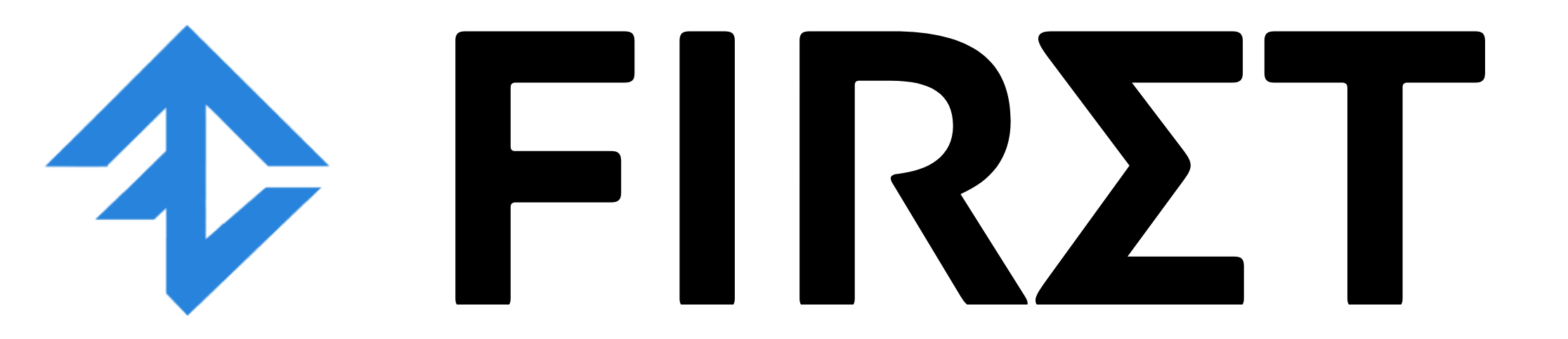
Wohh just what I was searching for, regards for putting up.
Hey there! I could have sworn I’ve been to this website before but after checking through some of the post I realized it’s new to me. Anyways, I’m definitely delighted I found it and I’ll be bookmarking and checking back frequently!
very informative articles or reviews at this time.
I really like reading through a post that can make men and women think. Also, thank you for allowing me to comment!
I just like the helpful information you provide in your articles
Great information shared.. really enjoyed reading this post thank you author for sharing this post .. appreciated
I just like the helpful information you provide in your articles
Nice post. I learn something totally new and challenging on websites
I’m often to blogging and i really appreciate your content. The article has actually peaks my interest. I’m going to bookmark your web site and maintain checking for brand spanking new information.
Nice post. I learn something totally new and challenging on websites
I am truly thankful to the owner of this web site who has shared this fantastic piece of writing at at this place.
I like the efforts you have put in this, regards for all the great content.
Nice post. I learn something totally new and challenging on websites
Hi there to all, for the reason that I am genuinely keen of reading this website’s post to be updated on a regular basis. It carries pleasant stuff.
Pretty! This has been a really wonderful post. Many thanks for providing these details.
I just like the helpful information you provide in your articles
This was beautiful Admin. Thank you for your reflections.
very informative articles or reviews at this time.
Hi there to all, for the reason that I am genuinely keen of reading this website’s post to be updated on a regular basis. It carries pleasant stuff.
I think this post makes sense and really helps me, so far I’m still confused, after reading the posts on this website I understand.
Good post! We will be linking to this particularly great post on our site. Keep up the great writing
I am truly thankful to the owner of this web site who has shared this fantastic piece of writing at at this place.
Thanks for a marvelous posting! I genuinely enjoyed reading it, you are a great author.I will always bookmark your blog and will often come back down the road. I want to encourage continue your great job, have a nice weekend!
Nice post. I learn something totally new and challenging on websites
You’re so awesome! I don’t believe I have read a single thing like that before. So great to find someone with some original thoughts on this topic. Really.. thank you for starting this up. This website is something that is needed on the internet, someone with a little originality!